Met de standaard screenshot-tool die OS X verzendtmet, samen met zoveel andere opties van derden die beschikbaar zijn voor het platform, moet een nieuwe tool in dit genre echt iets boven de rest bieden om een significante impact te maken. Deel Bucket is een gratis screenshot-tool beschikbaar op de MacApp store met een uitzonderlijk goede ingebouwde afbeeldingseditor, samen met ondersteuning voor het uploaden van screenshots naar verschillende cloudservices en het verkrijgen van een kleine URL voor hen. Nadat een screenshot 'gedeeld' is, wordt de link ernaar gekopieerd naar uw klembord. Met de app kunt u alleen een geselecteerd gedeelte van uw scherm vastleggen, maar als u het hele scherm of een bepaald venster wilt vastleggen, kunt u eenvoudig het standaard screenshot-hulpmiddel gebruiken en het bestand naar het menubalkpictogram van Share Bucket slepen en neerzetten om te uploaden het.
Selecteer de voordat u Share Bucket gaat gebruikencloudservice die u wilt gebruiken. Het ondersteunt momenteel Dropbox, Google Drive en SkyDrive. U kunt de app automatisch schermafbeeldingen laten uploaden en ook een periode selecteren waarna een screenshot wordt verwijderd. De ingebouwde URL-verkortingsfunctie is optioneel. Momenteel biedt het geen ondersteuning voor andere URL-verkortingsdiensten dan die van zichzelf.

Share Bucket ondersteunt sneltoetsen voor het vastleggenschermafbeeldingen, bestanden delen en de afbeeldingseditor van de app openen. U kunt deze snelkoppelingen bewerken en de app instellen om te beginnen met inloggen, een Dock-pictogram weergeven en u meldingen op het scherm en audio geven via het tabblad Algemeen in de voorkeuren.
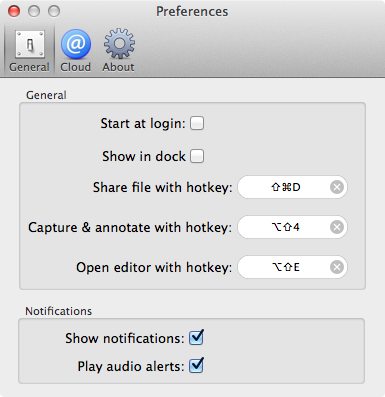
Wanneer u een screenshot maakt met die van de appvastleggereedschap, wordt de afbeelding automatisch geopend in de ingebouwde editor. Met de editor kunt u vormen, lijnen en pijlen tekenen, elk deel van de afbeelding pixeleren en annoteren. De afbeelding kan worden opgeslagen in PNG-, JPG-, TIFF- of PDF-indeling. Om de screenshot op te slaan, bewerkt u de naam (optioneel) en klikt u op de downloadknop. Als u de schermafbeelding naar de cloud wilt uploaden maar deze niet op uw harde schijf wilt opslaan, klikt u op de knop 'Delen'.
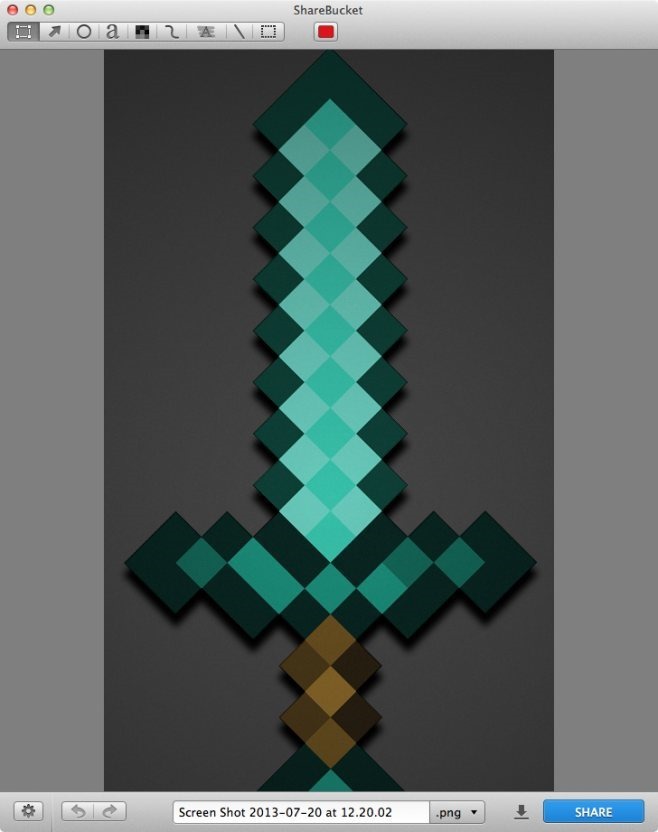
Zodra de afbeelding is geüpload, zal Share Bucket dat doenu een melding sturen. De koppeling naar het meest recent geüploade bestand wordt automatisch naar uw klembord gekopieerd, zodat u het overal waar u maar wilt kunt plakken om het eenvoudig te delen.
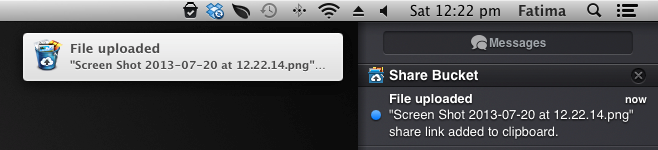
De winnende functie in Share Bucket is de keuzevan cloudservices. De meeste tools zijn content met alleen ondersteuning voor Dropbox, maar Share Bucket ondersteunt drie van de toonaangevende cloudopslagservices en stelt u in staat om vrij te kiezen welke u wilt gebruiken.
Installeer Share Bucket van Mac App Store










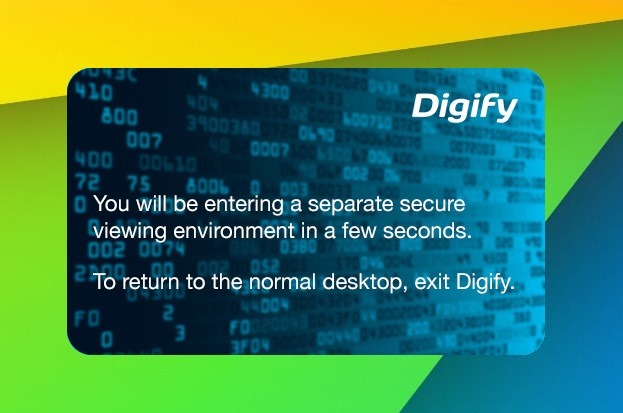


Comments